Na počítačových fórach sa venuje veľká pozornosť doladeniu smerovača, čo môže výrazne zvýšiť jeho rýchlosť a stabilitu spojenia. Mnohí používatelia však čelia problému iného poradia - jednoducho nemôžu zadať nastavenia svojho smerovača, aby si vybrali optimálne parametre. Panicking a ísť do obchodu pre nové zariadenie nie je nutné, pretože každý môže vyriešiť tento problém. Ak počítač nezadá do štandardného menu webového klienta smerovača, mali by ste skúsiť zmenu nastavení pripojenia alebo pozornosť na iné nuansy.
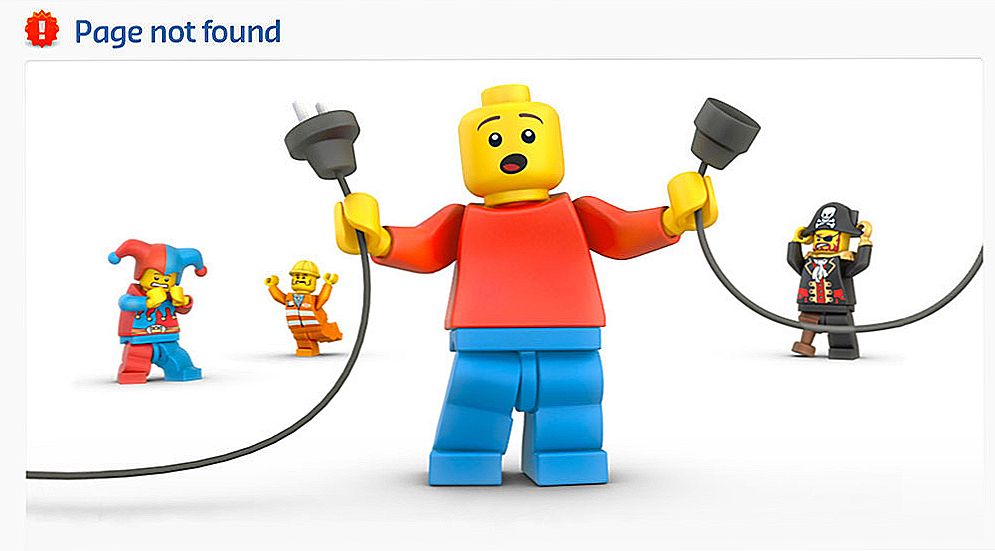
Hľadáme cestu, ak nie je prístup k nastaveniam smerovača.
obsah
- 1 Jednoduché riešenia
- 2 Jemné ladenie
- 3 Extrémne opatrenia
- 4 Riešenie problémov
Jednoduché riešenia
Zadaním adresy webového klienta 192.168.1.1 do svojho obľúbeného prehliadača sa môžete stretnúť s tým, že smerovač nereaguje na váš príkaz. Ak chcete vstúpiť do ponuky webového klienta, najprv si vezmite pokyny a prečítajte si, akú adresu nastavil výrobca pre smerovač. Veľmi veľa vývojárov elektroniky dáva prednosť nastaveniu kombinácie 192.168.0.1, ktorá umožňuje uvoľniť uvedenú adresu pre iné sieťové zariadenie. Informácie o základnej adrese môžu byť obsiahnuté aj v spodnej časti zariadenia.
Skúste zmeniť webový prehliadač - najlepšou voľbou je štandardná aplikácia programu Internet Explorer, ktorá používa priame spojenia bez presmerovania. Môže sa však zobraziť aj pri pokuse o zadanie kódu 192.168.1.1. Môžete zvýšiť šance na úspešné vytvorenie spojenia pomocou štandardného kábla RJ-45, ktorý je súčasťou vášho smerovača. Buďte opatrní - musíte ho pripojiť k portu LAN smerovača, nie ku konektoru WAN, ktorý je najčastejšie zvýraznený modrou farbou. Ak chcete získať neobmedzený prístup k menu 192.168.0.1, nezabudnite vypnúť bezdrôtový adaptér používaný v počítači pomocou špeciálneho funkčného tlačidla alebo ponuky sieťového pripojenia.
Jemné ladenie
Ak počítač nezadá do štandardného menu webového klienta, je možné, že chyba spojenia z 192.168.1.1 je spôsobená konfliktom sieťovej adresy. Najskôr sa musíte prihlásiť do ovládacieho panela operačného systému a nájsť položku "Vlastnosti Internetu", ktorá môže byť tiež nazvaná "Vlastnosti prehliadača". Potom musíte otvoriť kartu "Pripojenie" av dolnej časti nájsť tlačidlo, ktoré je zodpovedné za nastavenia lokálnej siete. V dialógovom okne, ktoré sa po kliknutí otvorí, zakážte používanie proxy v bežných lokálnych sieťach a VPN.
Avšak na vytvorenie spojenia s 192.168.0.1 nie je vždy dosiahnuté. Musíte otvoriť vlastnosti použitého sieťového adaptéra - môžete vstúpiť do tohto menu tromi spôsobmi:
- Prostredníctvom "Centra riadenia siete";
- Prostredníctvom ovládacieho panela - nástroj "Sieťové pripojenia";
- Typ riadiacich netconnections na príkazovom riadku.

Vzhľadom k tomu, že smerovač má adresu webového klienta 192.168.1.1 alebo alternatívu 192.168.0.1, aby sieť fungovala správne, musí mať elektronický počítač podobnú IP, ktorá sa líši len v poslednej číslici. Kliknite pravým tlačidlom myši na ikonu adaptéra, ktorý potrebujete, otvorte jej vlastnosti, zvoľte protokol pripojenia IPv4 v zobrazenom dialógovom okne a znova kliknite na tlačidlo "Vlastnosti".
Všeobecné nastavenia protokolu môžu obsahovať odpoveď, prečo počítač nezadá do štandardného menu webového klienta smerovača. IP sa môže líšiť od toho, čo router používa - aby ste mohli pokračovať, budete ho musieť zmeniť pomocou toho istého začiatku ako v 192.168.1.1 alebo 192.168.0.1. Číslo na konci by sa malo pohybovať medzi 2-254, aby sa nevytvoril konflikt adresy v rámci lokálnej siete. Samozrejme, najlepšou možnosťou by bolo nastaviť adresu automaticky na základe potrieb počítača, ale táto možnosť nie je podporovaná každou sieťou.Nezabudnite tiež nastaviť na tejto karte, adresa brány a DNS server - bude v dátových poliach je nutné zadať čísla 192.168.0.1 alebo 192.168.1.1 alternatívna kombinácia v závislosti na predvolenom nastavení routera.

Tiež, niekedy počítač neprejde do požadovaného menu, ktorú tým, že obmedzí prevádzku vytvorený v rámci lokálnej siete. Otvoriť ponuku 192.168.1.1 to môže zasahovať do vášho antivírus nainštalovaný ktorý nastaví príliš vážne Kontrola používateľských akcií - na čase s nastavenie prístroja, mal by byť jednoducho vypnúť. Prístup na zadanú adresu alebo 192.168.0.1 často prekrýva štandardné prevádzkové firewall systému - to môže byť tiež zakázaná cez OS ovládacieho panela. V nadväznosti na vyššie uvedené kroky by ste mali byť schopní ísť do nastavenia routeru, ale v určitých situáciách, pričom všetky užívateľské akcie sú nepresvedčivé.
Extrémne opatrenia
Ak počítač stále nemá ísť do webového klienta zariadenia, je vhodné vykonať tvrdý reset to - je prevádzkovaný malou tlačidlo Reset, ktorý môže byť umiestnený na zadnej alebo spodnej strane routera skrine.Mal by sa stlačiť s dlhým tenkým predmetom (napríklad klipom) a držať ho asi 10-20 sekúnd v závislosti od modelu bezdrôtového zariadenia. Po úplnom obnovení údajov môžete získať prístup k všetkým pokročilým nastaveniam zariadenia pomocou štandardnej adresy 192.168.0.1, ako aj alternatívnej kombinácie 192.168.1.1 - určuje to model zariadenia.

Táto metóda bude účinná aj vtedy, ak ste nenávratne stratili údaje na prístup k webovému klientovi alebo ste ich zmenili inou osobou, ktorá dostala neoprávnený prístup do ponuky nastavení routra. Po dokončení reštartu je nevyhnutné použiť štandardné prihlasovacie meno a predvolené heslo, ktoré špecifikuje hardvérový linker. Najčastejšie v oboch riadkoch musíte zadať slovo "admin", ale existujú určité výnimky. Ak chcete presne určiť správne údaje na prihlásenie do štandardného webového klienta, pozrite si pokyny pre zariadenie. Buďte opatrní, pretože po reštarte budete musieť znova nainštalovať všetky nastavenia.
Ak po obnovení parametrov smerovača nie je počítač zahrnutý v ponuke nastavení v menu 192.168.0.1 alebo alternatívnej IP, skúste to znova pomocou iného prenosného počítača alebo modernej tablety.Je možné, že neschopnosť získať prístup k 192.168.1.1 je spôsobená nesprávnou konfiguráciou sieťovej karty alebo jej poškodením. V prvom prípade by ste sa mali pokúsiť obnoviť ovládače alebo použiť pôvodnú distribúciu operačného systému od vývojára inteligentného počítača. V druhom prípade budete musieť zmeniť bezdrôtový modul.
Zdrojom problémov môže byť nefunkčnosť samotného smerovača - zvyčajne problémom nemožnosti prístupu k 192.168.1.1 je vyriešený jednoduchým blikaním bezdrôtového zariadenia. Nezabudnite, že ak si stiahnete softvér z dôveryhodného zdroja, môžete vstúpiť do ponuky webového klienta bez rušenia. Najlepšie je použiť globálny sieťový zdroj alebo súborový server samotného výrobcu smerovača. Router tiež nezadá do štandardného menu nastavenia pre kombináciu 192.168.0.1 a úplné rozdelenie komponentov. Takéto zariadenie je vždy jednoduchšie a lacnejšie na to, než na opravu. Pri výbere nového zariadenia sa riadi charakteristikou jeho výkonu a antény, ako aj schopnosť pracovať s určitými typmi sietí.

Ak je zariadenie poškodené, ale musíte na krátku dobu vytvoriť bezdrôtovú sieť, môžete v počítači použiť príslušnú funkciu adaptéra. Ak to chcete urobiť, nainštalujte príslušný softvér - správnou voľbou by mal byť správca virtuálneho smerovača. Po spustení a správnej konfigurácii bude elektronický počítač nezávisle distribuovať prevádzku cez bezdrôtovú sieť, hoci možnosti takéhoto spojenia budú obmedzené. Napríklad, aby sa dosiahla vysoká rýchlosť a dlhá vzdialenosť prevádzky siete jednoducho nebude fungovať. Okrem toho sa zariadenie momentálne nebude môcť pripojiť k iným bezdrôtovým sieťam.
Riešenie problémov
Štatistiky poskytované servisnými strediskami ukazujú, že v 90% prípadov je problém s neschopnosťou prístupu k webovému klientovi vyriešiť jednoduchým zmenou konfigurácie smerovača alebo počítača. Osobitná pozornosť by sa mala venovať užívateľovi sieťovým nastaveniam - najčastejšie príčinou poruchy je konflikt adresy v prostredí počítača. Neschopnosť prístupu je často spôsobená obmedzením návštevnosti antivírusom alebo štandardným firewallom, preto je vhodné skôr, než začnete pracovať s nastaveniami bezdrôtovej siete, zakázať tieto bezpečnostné aplikácie.Existujú však aj problémy súvisiace so zlyhaním softvéru smerovača - zariadenie bude musieť reštartovať alebo znovu blikať. Nakoniec, koreňom problému je hľadať poruchu samotného zariadenia alebo sieťového adaptéra počítača - bohužiaľ, ak sa zlomí, budete musieť kúpiť nové zariadenie.












